Jak odstranit iCloud účet bez hesla
Integrace účtu iCloud s iPhonePomáhá vám přistupovat k mnoha službám, které nabízí služba iCloud společnosti Apple. Pomáhá udržovat synchronizaci kontaktů a poznámek a nabízí také mnoho dalších funkcí. Jakmile si na to zvyknete, už je nikdy nebudete chtít opustit.
Pokud máte více než jeden účet iCloud achcete se svým iPhone použít jiný účet, který s ním již má jedno nastavení, pak budete chtít nejprve odstranit starý účet a pak budete moci přidat nový. Odebrání starého účtu iCloud bude vyžadovat zadání správného hesla k účtu a měli byste být v pořádku, pokud si pamatujete heslo.
Avšak pro ty z vás, kteří si nepamatujíheslo pro jejich starý účet iCloud, budou mít potíže, protože neexistuje žádný přímý způsob, jak odebrat účet iCloud bez znalosti správného hesla. Naštěstí existuje řešení, které můžete použít a zbavit se starého účtu ze zařízení .
- Část 1: Použití aplikace Tenorshare 4uKey k odebrání účtu iCloud bez hesla
- Část 2: Použití serveru iCloud.com k odebrání účtu iCloud
- Část 3: Obnovení hesla pomocí možností obnovení
- Část 4: Jak selektivně zálohovat iPhone před odstraněním účtu iCloud
Část 1: Použití aplikace Tenorshare 4uKey k odebrání účtu iCloud bez hesla
Tenorshare 4uKey je nejlepší nástroj k řešení problémů, jako je „ID Apple je zakázáno a nemůžu aktualizovat moji hru z App Store. Jak to vyřeším?","Nepodařilo se moje ID Apple". Všechny problémy přicházejí na to, že jste zapomněli heslo Apple ID nebo iCloud, pokud jste se s těmito problémy setkali, nebojte se, zkuste tenorshare https://www.tenorshare.com/products/4ukey-unlocker.html, může vám to pomoci Odpojte svůj účet iCloud během několika minut. Níže jsou uvedeny kroky k odstranění účtu iCloud na iPhone / iPad bez hesla.
Poznámky: Tenorshare 4uKey nemůže podporovat zařízení, které je nad iOS 11.4 a je zapnutá funkce Najít můj iPhone.
Krok 1. Stáhněte si Tenorshare 4ukey do svého PC nebo Mac, poté jej nainstalujte a připojte zařízení.

Krok 2. Věřte svému zařízení do počítače a odemkněte jej, poté 4uKey detekuje vaše zařízení a kliknutím na tlačítko "Start" začne odebírat Apple ID. (4uKey detekuje vaše zařízení a poskytne vám správnou strukturu, stačí jej následovat.)

Krok 3. Pokud je funkce Najít můj iPhone zapnutá a vaše zařízení je v systému iOS 11.4 nebo nižším, musíte nejprve obnovit všechna nastavení v zařízení iPhone. Postupujte podle následujících pokynů.

Krok 4. Celý proces potřebuje trochu času, až bude dokončen, Tenorshare 4uKey vám řekne „Váš účet iCloud byl úspěšně odstraněn“.
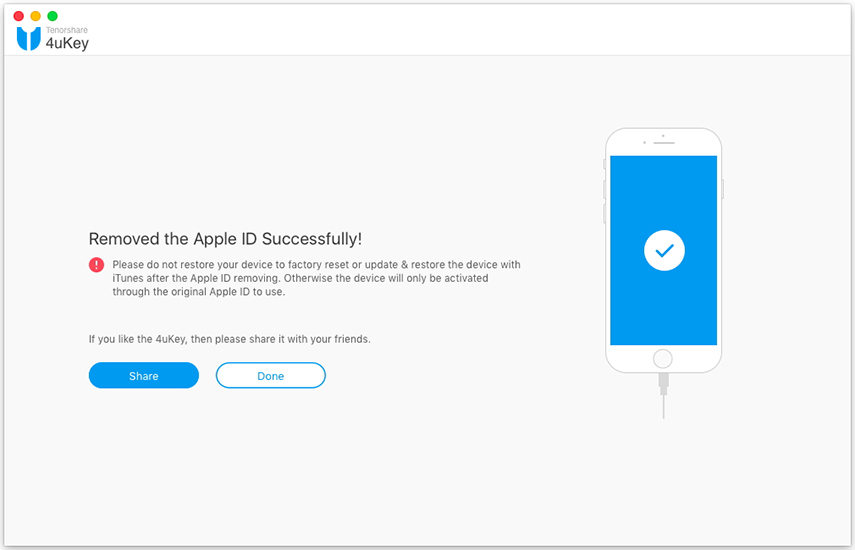
Toto je nejlepší časově úsporný způsob, jak z iPhonu odstranit účet iCloud bez hesla, zkuste to.
Odebrání účtu iCloud bez hesla
Zde jsou kroky k odstranění účtu iCloud na iPhone / iPad.
Krok 1. První, co musíte udělat, je otevřít nabídku Nastavení a následně iCloud. Klepněte na možnost iCloud a budete vyzváni k zadání hesla. Protože si nepamatujete heslo, jednoduše zadejte libovolné číslice a klepněte na možnost Hotovo.

Krok 2. Vaše zařízení zobrazí upozornění, že vámi zadané údaje jsou nesprávné. Ignorujte varování a klepněte na OK a poté na Storno. Vraťte se na hlavní obrazovku iCloud a klepněte na Účet. Poté odeberte vše z popisného pole a klepněte na Hotovo.

Krok 3. Nyní budete přesměrováni na jinou obrazovku iCloud, kde si všimnete, že Najít můj iPhone byl automaticky vypnut. To je v pořádku, jděte do toho a přejděte dolů a klepněte na Smazat. Dostanete výzvu, kde budete muset znovu klepnout na Smazat.

To by mělo z vašeho zařízení iOS odebrat účet iCloud.
Část 3: Obnovení hesla pomocí možností obnovení
Pokud si náhodou zapamatujete odpovědi na vašebezpečnostní otázky pro váš účet iCloud, pak stačí resetovat své heslo iCloud, které vám pomůže odstranit účet iCloud z vašeho zařízení.
To lze provést návštěvou webové stránky iCloud a kliknutím na odkaz Zapomenuté Apple ID nebo heslo. Ukáže, jaké možnosti obnovy jsou pro vás k dispozici, a poté můžete pokračovat.

Jakmile resetujete heslo, můžete jej použít k odebrání účtu iCloud ze zařízení.
Část 4: Jak selektivně zálohovat iPhone před odstraněním účtu iCloud
Před odhlášením z vašeho účtu iCloud jsmedoporučujeme, abyste lépe zálohovali svůj iPhone v případě, že se něco pokazí. Můžete si také zálohovat iPhone pomocí iTunes, i když je to únavné a ne flexibilně. Pokud dáváte přednost zálohování dat selektivně a flexibilněji, představím vám Tenorshare iCareFone. S tímto nástrojem 6 v 1 můžete zálohovat data na iPhone X / 8/7 / 6s / 6 / 5s / 5, iPad, iPod touch, jak chcete.
V hlavním rozhraní aplikace Zálohování vyberte typy souborů, které chcete zálohovat, a pokračujte kliknutím na Záloha.

Další informace: Jak zálohovat a obnovit iPhone na iOS 11
Doufáme, že vám tento průvodce pomůže odstranit účet iCloud bez hesla z iPhone a jak na to před smazáním účtu iCloud zálohujte data pro iPhone.






![[Průvodce] Jak se odhlásit z iCloud bez hesla](/images/icloud/guide-how-to-sign-out-of-icloud-without-password.jpg)


